Faciliter l'utilisation et améliorer l'accessibilité de votre contenu
Votre classe se compose d'une multitude d'étudiants qui présentent tous un profil et des capacités d'apprentissage spécifiques. En leur proposant des contenus originaux plus accessibles, vous leur permettez de choisir les formats qui leur conviennent le mieux : HTML pour une lecture améliorée sur téléphone mobile, braille électronique pour les personnes présentant une déficience visuelle et audio pour les apprenants en déplacement. Ally analyse automatiquement le contenu original et applique une série d'étapes pour le rendre plus accessible.
- Création de formats alternatifs à télécharger par les étudiants
- Fourniture des résultats d'accessibilité
- Communication au professeur d'un feed-back sur la façon d'améliorer le résultat d'accessibilité
Vous pouvez généralement consulter votre résultat d'accessibilité dans les 15 à 90 secondes. Ce délai peut être plus long si votre contenu est complexe ou si la quantité de contenu de cours à évaluer simultanément est importante.
Détails du démarrage rapide du professeur avec Ally
Formats alternatifs
Ally crée des formats alternatifs du contenu de votre cours à partir du contenu d'origine. Ces formats sont mis à disposition avec le contenu d'origine pour que les étudiants puissent retrouver tout ce dont ils ont besoin au même endroit.
Vous n'avez rien à faire. Les formats alternatifs sont créés pour vous. Si vous le souhaitez, vous pouvez désactiver les formats alternatifs pour tous les éléments de contenu individuels, pour quelque raison que ce soit.
Sélectionnez l'icône Télécharger des formats alternatifs là où elle s'affiche pour voir les différents formats disponibles et pour les désactiver.
Indicateurs de résultat d'accessibilité
Ally mesure l'accessibilité de chaque fichier associé à votre cours et vous indique instantanément son résultat. Les résultats vont de Faible à Parfait. Plus le résultat est élevé, moins il y a de problèmes.
- Faible : Le fichier n'est pas accessible et nécessite une action immédiate de votre part.
- Moyen : Le fichier est plus ou moins accessible et pourrait être amélioré.
- Élevé : Le fichier est accessible, mais il gagnerait à être amélioré.
- Parfait : Le fichier est accessible. Aucune amélioration n'est requise.
Pour les fichiers dont le résultat est Faible à Élevé, Ally vous montre les problèmes et fournit un guide détaillé pour les résoudre.
Recherchez un fichier et sélectionnez le Résultat d'accessibilité. Suivez les étapes indiquées pour procéder pas à pas. Sélectionnez Tous les problèmes pour afficher tous les problèmes du fichier et décider lesquels résoudre en premier.
Sélectionnez Tous les problèmes pour voir dans quelle mesure chaque résolution améliorera l'accessibilité du fichier.
Feed-back du professeur
Ally vous fournit un feed-back détaillé et une assistance pour vous aider à devenir un pro en matière d'accessibilité. En savoir plus sur les problèmes d'accessibilité, leur importance et comment les résoudre. Visez le vert !
Sélectionnez Résultat d'accessibilité pour ouvrir le feed-back du professeur. Suivez les étapes indiquées pour procéder pas à pas. Sélectionnez Tous les problèmes pour afficher tous les problèmes du fichier et décider lesquels résoudre en premier.
Sélectionnez Tous les problèmes pour voir dans quelle mesure chaque résolution améliorera l'accessibilité du fichier.
Rapport sur l'accessibilité des cours
Le rapport sur l'accessibilité des cours sert de complément aux indicateurs d'accessibilité existants. Il fournit un résumé de l'accessibilité et une vue d'ensemble au niveau du cours.
Le rapport indique aux professeurs ces informations utiles :
- Résultat d'accessibilité pour le cours
- Répartition du contenu des cours par type de contenu
- Liste de tous les problèmes identifiés dans le cours
Les éléments de contenu de cours qui présentent des problèmes sont affichés aux professeurs. Ces derniers peuvent ensuite accéder au feed-back du professeur à partir du rapport pour résoudre le problème.
Le rapport aide les professeurs à déterminer la priorité et fournit des options pour l'ordre de résolution. Par exemple, commencer par le contenu présentant les problèmes les plus graves ou au contraire par le contenu qui est le plus facile à corriger.
Video: Overview for Instructors of Blackboard Ally for LMS
Watch an overview video about Ally
The following narrated video provides a visual and auditory representation of some of the information included on this page. For a detailed description of what is portrayed in the video, open the video on YouTube, navigate to More actions, and select Open transcript.
Video: Overview for Instructors provides an overview of Ally for learning management systems.





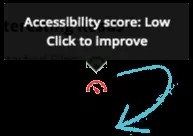
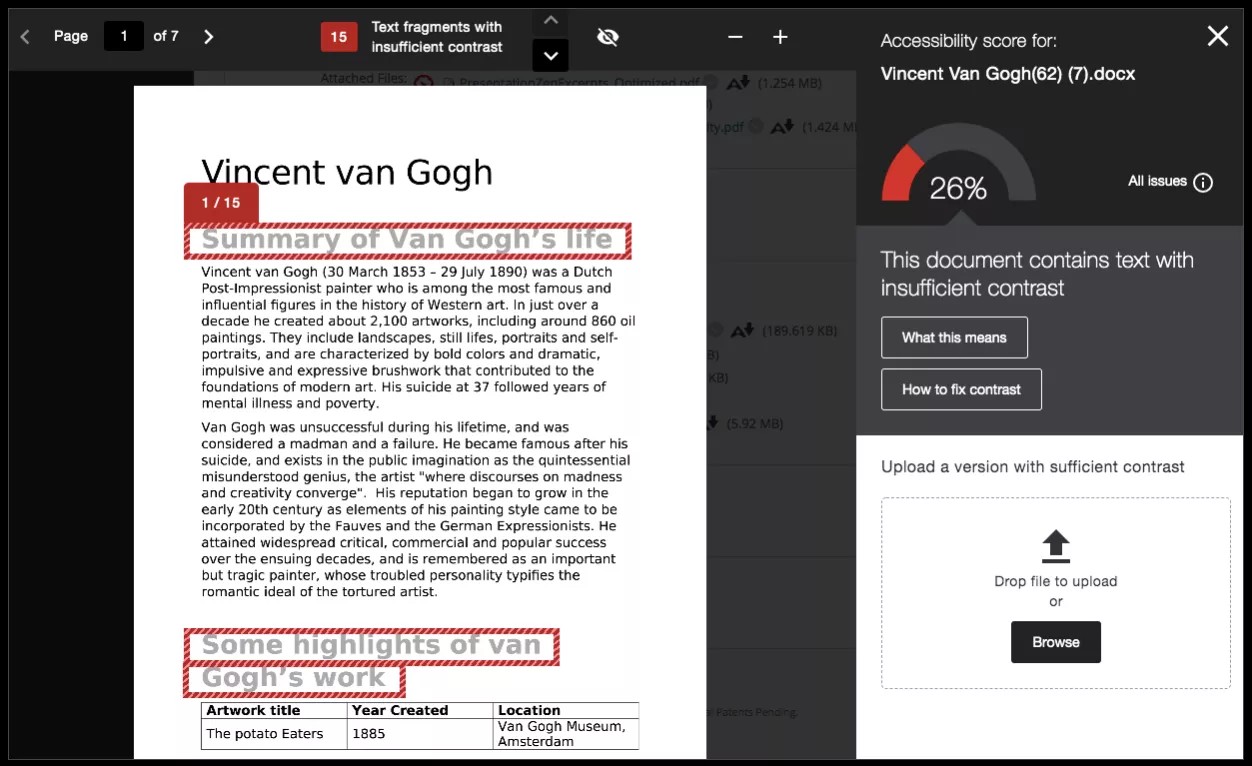
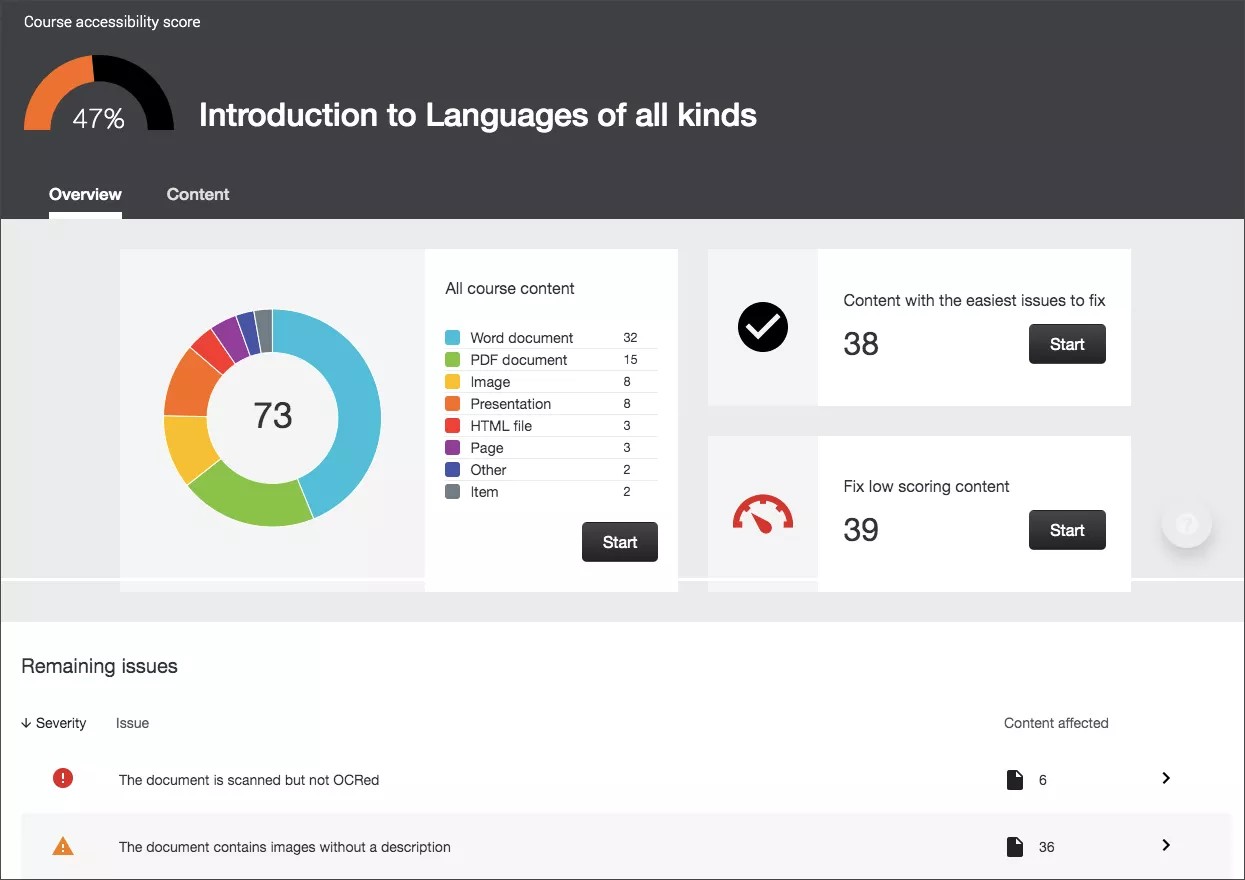
 Rejoignez le groupe d'utilisateurs Ally
Rejoignez le groupe d'utilisateurs Ally